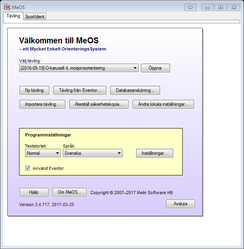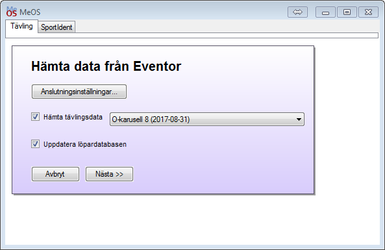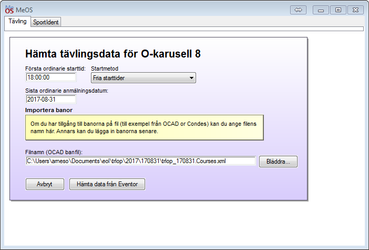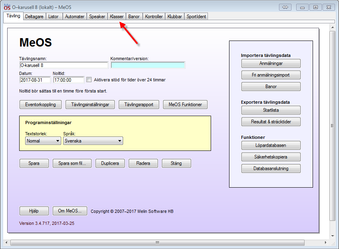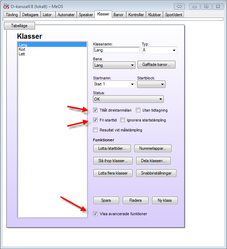Tidtakerprogrammet MeOS
Tidtakerprogrammet MeOS
Her kommer det mer tilpasset informasjon om bruk av programmet MeOS etterhvert, men i første omgang er brukerveiledningen til VVOK lagt ved her:instruktion-meos-motionsorientering.pdf
Installasjon
MeOS er installert på o-lags-PC'en. Hvis du vil installere det på en annen PC så kan du laste ned programmet fra MeOS-siden.
Før løpet
Mens PC'en er koblet til Internett skal du laste inn løpet fra Eventor. Da får du ferdig oppsett av det meste sånn som klasser, avgifter, Eventor-ID osv. Hvis løpet ikke er lagt ut i Eventor så følg beskrivelsen for hvordan du legger ut et løp i Eventor først. Deretter gjør du følgende:
- Start programmet MeOS. Du skal da få opp dette skjermbildet:
Hvis du får opp et løp istedenfor dette skjermbildet så klikker du på Stäng-knappen for å komme tilbake til skjermbildet ovenfor. - Pass på at "Använd Eventor" er huket av og klikk på "Tävling från Eventor"-knappen.
- Velg aktuelt løp i fra listen og pass på at det er huket av for "Hämta tävlingsdata" og "Uppdatera löpardatabasen". Klikk så på "Neste-knappen".
Hvis du ikke får opp noen løp så mangler API-nøkkelen eller den er feil. Klubbens API-nøkkel kan hentes i Eventor av en med arrangør-tilgang (eller kontakt Arne). - På neste skjermbilde passer du på å sette "Fria starttider"
Hvis du har lagt løypene i OCAD så oppgi den eksporterte løypefila fra OCAD nederst i skjermbildet (i IOF XML 3.0-format). Hvordan du eksporterer løypene til dette formatet er beskrevet i Initielt, løyper i Livelox-beskrivelsen. Du kan også legge inn løypene seinere og la det stå blankt i dette feltet for nå. - Klikk så til slutt på "Hämta data från Eventor"-knappen. Dette kan ta litt tid (rundt 1 minutt) og det virke som om programmet henger, men la programmet gjøre seg ferdig. Klikk så på "Återgå-knappen" nederst i det nye skjermbildet.
- Klikk på Klasser-arkfanen for å korrigere noen innstillinger for hver klasse:
Sjekk at "Visa avancerade funktioner" er huket av og for hver klasse gjør du følgende:- Huk av for "Tillåt direktanmälan" og "Fri starttid"
- Klikk på "Spara"-knappen
- Huk av for "Tillåt direktanmälan" og "Fri starttid"
- Last inn liste over leiebrikker:
- Velg arkfanen SportIdent og funksjonen "Registrera hyrbrickor".
- Klikk på "Importera"-knappen og velg filen
C:\Users\eol\Dropbox\OCAD 2018 Orienteering\MeOS\Leiebrikker_EOL.csv
Under løpet
, multiple selections available,
Related content
Morokulien med MeOS
Morokulien med MeOS
More like this
MeOS og SPORTIdent SRR enheter
MeOS og SPORTIdent SRR enheter
More like this
Hvordan sette opp eksempelløp i OLA for testing?
Hvordan sette opp eksempelløp i OLA for testing?
More like this
Liveresultater
Liveresultater
More like this
SportIdent
SportIdent
More like this
Spørsmål 2017 og 2022
Spørsmål 2017 og 2022
More like this